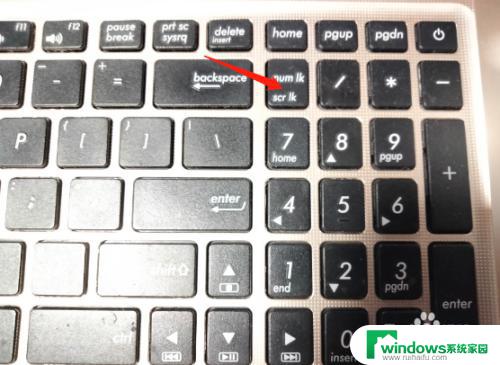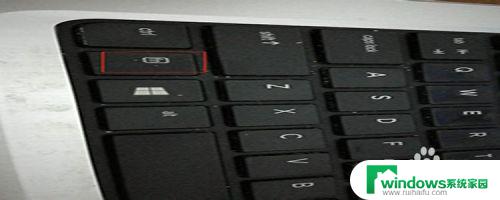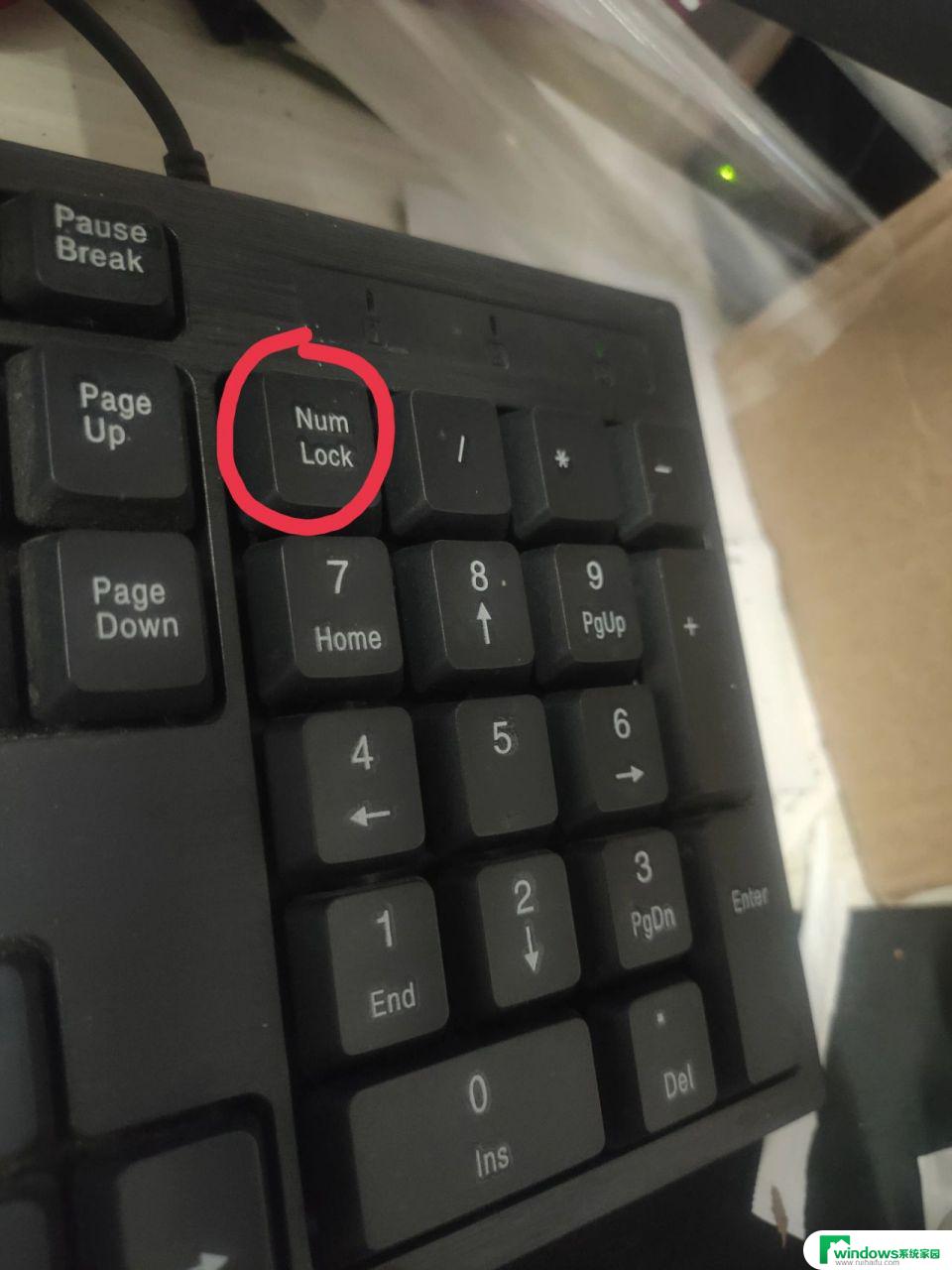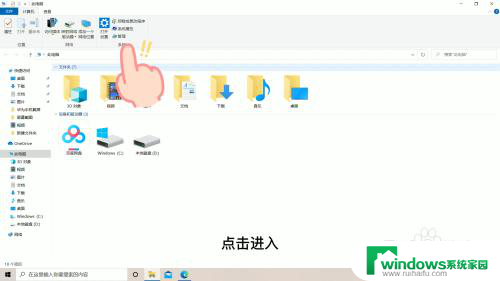为什么电脑键盘右侧数字键用不了 电脑键盘右边数字键不能用怎么办
在我们日常使用电脑的过程中,有时会遇到一个令人困扰的问题,那就是电脑键盘右侧的数字键无法正常使用,这种情况常常让人感到很不方便,尤其是在输入数字、进行数据处理或者玩游戏时。如果你也遇到了这个问题,不要慌张下面将为大家介绍一些可能的解决方法,帮助你尽快恢复键盘的正常使用。
操作方法:
1.首先我们的电脑或者外置的键盘必须是常规的键盘,一些小键盘。比如小屏电脑自带的以及一些小型的蓝牙键盘是没有右侧的数字键盘的。

2.找到常规键盘之后,可以看到有一些区域,在键盘的中间,是一些英文字母,这个是输入文字使用的。

3.在键盘的上方一行排是数字区和一些电脑设置键,在键盘的右侧就是小键盘的布局了。这个是九宫格排列的十个数据,方便录入而设置的。

4.在数据录入的时候,小键盘的使用比较频繁,也是最容易坏的,经常会出现数字键用不了的情况。

5.这个时候我们常规的操作就是再按一小键盘上方的numlock键,将小键盘解锁进行使用。

6.如果按解锁键之后还是无法使用,考虑键盘坏了,直接外接一块新的键盘尝试一下,一般都会解决好。

7.如果所有的按键都是无法使用,可能是键盘的驱动没有安好。这个见于外置键盘,在网上下载一个驱动就可以了。

以上就是电脑键盘右侧数字键无法使用的原因及解决方法,希望对遇到此问题的用户有所帮助。